Инструкция по эксплуатации Sony MSAC-PC3
Msac-pc3
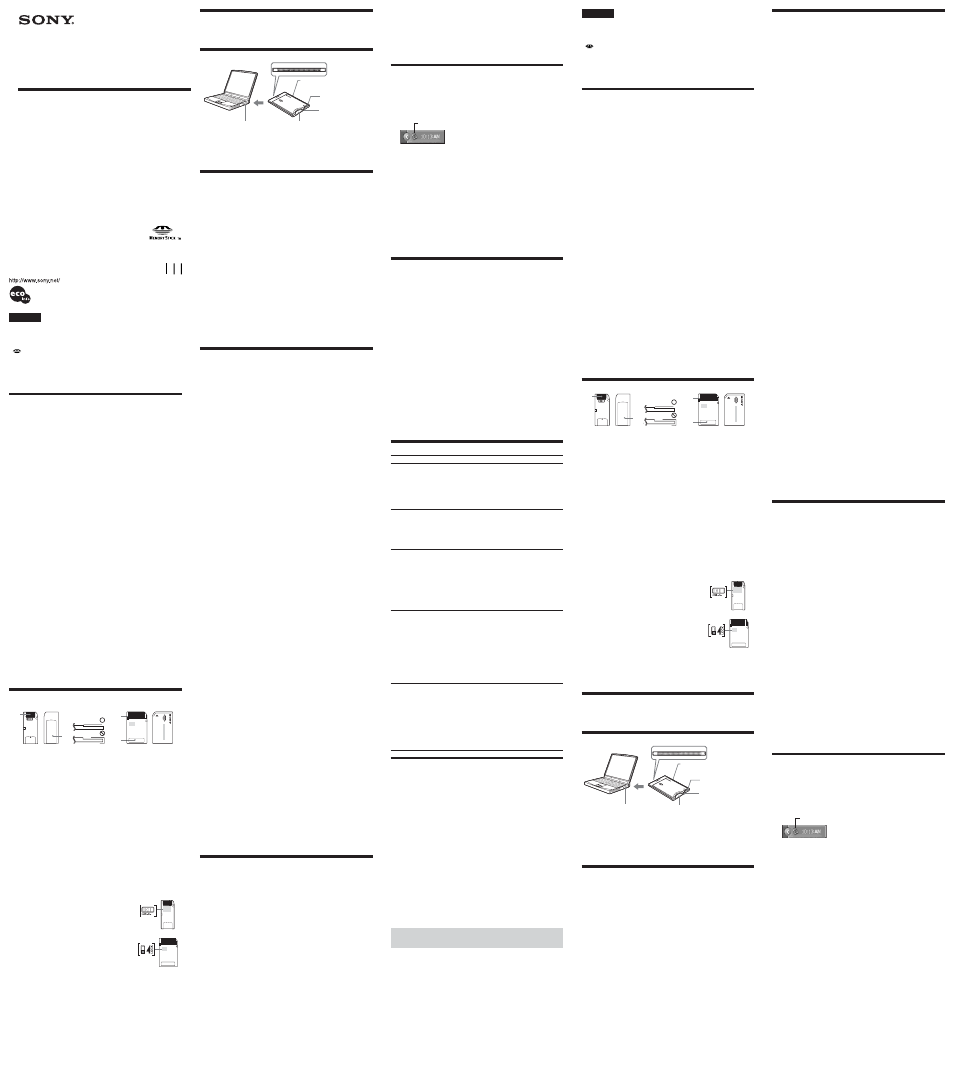
Kontrol af medfølgende tilbehør
• Memory Stick PC Card Adaptor (1)
• Specielt opbevaring etui (1)
• Brugsanvisning (4)
Identifikation af delene
P
Bemærk
Access-lampen lyser, mens der læses fra eller skrives til en "Memory Stick". Tag aldrig
en "Memory Stick" ud, og sluk ikke for computeren eller tag PC-kortadapteren ud,
mens access-lampen lyser. Data på den pågældende "Memory Stick" kan blive ødelagt.
B
Anvendelse (For Windows brugere)
Tilslutning af enheden til din computer
1
Tænd for din computer og start Windows.
2
Sæt PC Card Adaptoren med en isat "Memory Stick" sikkert i
computeren.
P
Bemærk
• Sørg for, at en "Memory Stick" er placeret korrekt ved isætningen.
• PC-kortsprækkens placering på computeren varierer med computertypen.
• Der garanteres ikke for operation for alle computere, selv om de måtte være i
overensstemmelse med de anbefalede miljøer.
3
Åbn guiden Tilføj ny hardware og start driverinstallation.
Afhængigt af dit operativsystem kan driverinstallation starte automatisk,
eller det kan ske, at guiden ikke starter op.
Følg instruktionerne på skærmen, og klik på knappen [Next] for at fuldføre
driverinstallationen.
4
Vælg "Search for the best driver for your device [Recommended]"
og klik på [Next].
5
Undlad at sætte flueben nogen steder. Klik på [Next].
6
Vælg "The updated driver [Recommended] Standard IDE/ESDI Hard
Disk Controller".
7
Følg instruktionerne på skærmen og klik på [Next].
8
Klik på knappen [Finish]. Driverinstallation fuldføres.
Du kan nu anvende denne enhed.
P
Bemærk
Kør guiden Tilføj ny hardware, når du bruger denne enhed for første gang, og når du
anvender en "Memory Stick" med en anden kapacitet for første gang.
Bekræftelse af at tilslutninger er fuldførte
1
Åben mappen "My Computer".
1
Dobbeltklid på "My Computer".
2
Indholdet af mappen "My Computer" vises.
2
Bekræft at ikonet for den nyligt genkendte "Sony MemoryStick
(F:)" vises.
Dette "Sony MemoryStick (F:)" ikon angiver, at enheden er tilsluttet til
computeren. Afhængigt af den anvendte computer kan drev-bogstavet (F:)
være et andet.
Tilslutningen er fuldført, når "Sony MemoryStick (F:)" ikonet vises.
Det kan tage lidt tid, inden "Sony MemoryStick (F:)" ikonet kommer frem.
P
Bemærk
• Når ikonet "Sony MemoryStick (F:)" ikke ses, kan det skyldes, at enhedsdriveren
ikke er installeret korrekt. Udfør procedurerne, fra "Når Ikke-permanent disk ikke
ses".
• "Sony MemoryStick (F:)" kan blive vist som "Removable Disk (F:)" og ikoner kan
være anderledes, afhængigt af det anvendte operativsystem og den "Memory Stick",
som du anvender.
• Når du anvender en eller flere andre "Removable Disk", vises der flere "Removable
Disk" ikoner.
• En "Memory Stick" kan blive genkendt som "Local Disk (F:)" afhængigt af den
anvendte "Memory Stick", men dette vil ikke betyde noget i forbindelse med brugen.
Hvis du anvender Windows 98/Windows 98SE/Windows Me, som beskrevet
herunder, skal du ændre diskindstillingen fra "Local Disk" til "Removable Disk".
Undladelse af dette vil ikke medføre problemer ved brugen, men indstillingen kan
ikke ændres til "Removable Disk", når en "Memory Stick" er genkendt som en "Local
Disk" i Windows 2000/Windows XP. I så tilfælde anbefales det, at du flytter
skrivespærren væk fra LOCK positionen, når den pågældende "Memory Stick"
anvendes ("Forsigtighedsregler for anvendelse af din "Memory Stick"").
– Ved anvendelse af Windows 98/Windows 98SE/Windows Me –
Når du første gang anvender denne enhed, vil den blive angivet i mappen "My
Computer" som en "Local Disk" og ikke som "Removable Disk". Det vil ikke
medføre problemer ved brugen, hvis enheden anvendes i denne tilstand, men
der kan fremkomme en blå skærm, når en "Memory Stick" anvendes med
skrivespærren sat i LOCK position, og der kan blive vist en advarsel. Sker dette,
anbefales det at anvende en "Memory Stick" med diskdrevindstillingerne ændret
fra "Local Disk" til "Removable Disk" ved hjælp af nedenstående procedure.
1
Sæt denne enhed med en isat "Memory Stick" i din computer, og
installér driveren ("Tilslutning af enheden til din computer"). Hvis
driveren allerede er blevet installeret, sætter du denne enhed med
en isat "Memory Stick" i din Computer og udfører følgende
punkter.
2
Efter at installation er fuldført, skal du notere dig drevbogstavet,
der er blevet tildelt til den isatte "Memory Stick". Du kan
kontrollere drevbogstavet ved at åbne "My Computer" fra
Skrivebordet.
3
Åbn "Control Panel" fra [Settings] i menuen [Start].
4
Dobbeltklik på [System].
5
Vælg fanen [Device Manager] på skærmen "System Properties" og
dobbeltklik på [Disk drives].
6
Søg efter drevbogstavet, der er tildelt til enheden, under flere
[GENERIC IDE DISK TYPE XX] (XX er et tocifret tal eller et "=" tegn
og et enkeltcifret tal). Søg efter drevbogstavet på følgende måde.
1
Vælg først [GENERIC IDE DISK TYPE XX] og klik på [Properties].
2
Efter at du har åbnet fanebladet "Properties", klikker du på fanen
[Settings].
3
Kontrollér indholdet i tekstboksen "Current drive letter assignment".
Hvis drevbogstavet, der er tildelt denne enhed er det samme, er denne
enhed blevet tildelt det pågældende drevbogstav. Hvis drevbogstavet er
et andet, klikker du på [Cancel] for at lukke vinduet, hvorefter du vælger
den næste [GENERIC IDE DISK TYPE XX] og kontrollerer indstillingerne
på samme måde som beskrevet ovenfor.
4
Gentag disse punkter, indtil du finder det drev, der er tildelt til enheden.
7
Efter at du har kontrolleret hvilket drevbogstav, der er tildelt til
enheden, skal du sætte flueben i afkrydsningsfeltet "Removable"
og fjerne fluebenet fra afkrydsningsfeltet "Int 13 Unit".
8
Klik [OK] for at lukke fanebladet Egenskaber.
9
Klik [OK] for at lukke fanebladet Egenskaber for System.
10
Der vises en meddelelse, der beder dig om at genstarte
computeren. Klik på [Yes] for at udføre dette.
11
Efter at du har genstartet din computer, skal du åbne "My
Computer" og kontrollere, om drevbetegnelsen, der er tildelt til
denne enhed, er blevet ændret til "Removable Disk (X:)" (X er
drevbogstavet tildelt til denne enhed). Hvis drevbetegnelsen ikke
er blevet ændret, er indstillingerne ikke blevet udført, og så du
skal starte forfra fra punkt 3 ovenfor.
P
Bemærk
• Drevbogstavet tildelt til enheden og drevnummeret (XX delen i [GENERIC IDE
DISK TYPE XX]) kan være anderledes, når du genstarter din computer.
• Når du første gang anvender en "Memory Stick" med en anden kapacitet i denne
enhed, skal du ændre indstillingerne på samme måde, efter at installationen er
fuldført.
Når Ikke-permanent disk ikke ses
En anden enhedsdriver kan allerede være blevet installeret. Tilslut denne enhed
til din computer, sæt en "Memory Stick" i enheden, og udfør derefter følgende
procedure.
1
Åbn "System Properties" fra "Control Panel".
2
Kontrollér, om enhedsdriveren allerede er blevet installeret.
– Ved brug af Windows 2000/Windows XP –
1
Klik på fanebladet [Hardware] på skærmen "System Properties".
2
Klik på [Device Manager].
3
Klik på [View].
4
Klik på [Devices by type].
5
Kontrollér, om [! SONY-Memory Stick] med foranstillet "!" symbol vises.
– Ved anvendelse af Windows 98/Windows 98SE/Windows Me –
1
Klik på fanen [Device Manager] på skærmen "System Properties”.
2
Kontrollér, om [! SONY-Memory Stick] med foranstillet "!" symbol vises.
3
Fjern driveren, hvis den er installeret.
Hvis du anvender den fremgangsmåde, der er beskrevet i Punkt 2, og finder,
at [! Sony-Memory Stick] er vist, betyder det, at en separat enhedsdriver
allerede er blevet installeret.
Benyt følgende procedure til at fjerne denne driver.
Fjern ikke andre anordninger end [! Sony-Memory Stick].
1
Klik på [! Sony-Memory Stick] .
2
Klik på [Remove]. Skærmen "Confirm Device Removal" vises.
3
Klik på [OK] knappen. Enheden fjernes.
4
Luk skærmen "System Properties".
5
Genstart computeren efter at have afbrudt denne enhed fra computeren.
Installér enhedsdriveren igen ved at udføre proceduren fra "Tilslutning af
enheden til din computer" .
Memory Stick
PC Card Adaptor
2004 Sony Corporation Printed in Japan
MSAC-PC3
Brugsanvisning
Käyttöohjeet
Инструкция по эксплуатации
3-078-326-31 (1)
Printed on 100% recycled paper using
VOC (Volatile Organic Compound)-free
vegetable oil based ink.
Dansk
Læs denne brugsanvisning grundigt, inden du tager denne enhed i
anvendelse, og gem brugsanvisningen til brug i fremtiden.
• "Memory Stick", "Memory Stick Duo", "Memory Stick PRO", "Memory Stick PRO
Duo", "MagicGate", "MagicGate Memory Stick", "MagicGate Memory Stick Duo" og
er varemærker tilhørende Sony Corporation.
• Microsoft og Windows er registrerede varemærker tilhørende Microsoft Corporation
i USA og/eller andre lande.
• Macintosh og MacOS er registrerede varemærker tilhørende Apple Computer, Inc. i
USA og/eller andre lande.
• Alle andre firmanavne eller produktnavne nævnt i denne manual kan være
varemærker eller registrerede varemærker tilhørende de respektive firmaer.
Symbolerne ™ og ® er udeladt i denne manual.
Om "Memory Stick"
Hvad er "Memory Stick"?
"Memory Stick" er en ny type IC lagermedium, der er meget lille og let, og som
har langt større lagringskapacitet end floppy disks. Dette medium kan anvendes
ikke blot til at overføre data mellem "Memory Stick" kompatible produkter, men
også som et eksternt, flytbart lagermedium til lagring af data.
"Memory Stick" fås i standardstørrelse og en mindre størrelse, kaldet "Memory
Stick Duo". Når en "Memory Stick Duo" anbringes i en Memory Stick Duo
Adaptor, bliver størrelsen den samme som en standardstørrelse "Memory Stick",
således at denne lille type også kan anvendes sammen med produkter, der er
kompatible med "Memory Stick" af Standardstørrelse.
"Memory Stick" typer, der kan anvendes med
denne enhed
De følgende typer "Memory Stick" kan fås i handelen.
"Memory Stick PRO"
"Memory Stick PRO" er en "Memory Stick", som er udstyret med "MagicGate*"
copyrightbeskyttet teknologi og som kun kan anvendes med "Memory Stick
PRO"-kompatible apparater.
"Memory Stick" ("MagicGate"/højhastighedsdataoverførsels-
kompatibel)
Dette er en "Memory Stick" med "MagicGate*" copyright-beskyttelsesteknologi,
som understøtter øverførsel af data med høj hastighed. Det er muligt at anvende
denne enhed med enhver anordning, som er kompatibel med "Memory Stick"/
"Memory Stick PRO". (Overførselshastigheden afhænger af, hvilken "Memory
Stick"-kompatibel enhed, der anvendes.)
"Memory Stick"
En "Memory Stick", der tillader optagelse af alle slags data med undtagelse af
data, der kræver teknologi til beskyttelse af ophavsret ("MagicGate*").
"MagicGate Memory Stick"
Dette er en "Memory Stick", der er forsynet med indbygget teknologi til
beskyttelse af ophavsret ("MagicGate*").
* "MagicGate" er en copyright-beskyttet teknologi, som betjener sig af
krypteringsteknologi.
"MagicGate" er ikke installeret i denne enhed, og understøtter således ikke
optagelse eller afspilning af data, som kræver "MagicGate".
Formatering af en "Memory Stick"
Dette sletter alle de data, der er optaget på en "Memory Stick". Når en "Memory
Stick" formateres, skal du sørge for at formatere de produkter, som er
kompatible med din "Memory Stick". Derudover skal du anvende "Memory Stick
Formatter"-softwareprogrammet, når du formaterer en "Memory Stick" på en
computer. Du kan downloade "Memory Stick Formatter" fra nedenstående
websted.
//www.sony.net/Products/mssupport/
P
Bemærk
Hvis du formaterer en "Memory Stick", der indeholder optagne data, vil de allerede
optagne data blive slettet. Vær forsigtig med ikke at komme til at slette vigtige data
ved en fejltagelse.
Forsigtighedsregler for anvendelse af din
"Memory Stick"
• Rør ikke ved terminalen (A på illustrationen) med hånden eller
metalgenstande.
• Tryk ikke for meget, når du skriver på etiketten (B i illustrationen) på din
"Memory Stick" eller hukommelsesområdet (C i illustrationen) af "Memory
Stick Duo".
• Undgå at bøje, tabe eller udsætte din "Memory Stick" for stød.
• Lad være med at skille din "Memory Stick" ad eller ændre den.
• Sørg for, at der ikke kommer vand ind i din "Memory Stick".
• Optagne data kan blive ødelagt eller gå tabt i de følgende situationer:
– Hvis du tager din "Memory Stick" ud eller slukker for denne enhed under
skrivning eller læsning af data.
– Hvis du anvender enheden på steder med statisk elektricitet eller elektrisk
støj.
• Vi anbefaler, at du foretager backup af alle vigtige data.
• Vi påtager os intet ansvar for tab eller ødelæggelse af data eller for
beskadigelse af enheden, mens den anvendes.
• Data, som er copyrightbeskyttet med "MagicGate", kan kun anvendes med en
"MagicGate Memory Stick".
• Anbring altid din "Memory Stick" i det medfølgende etui, når du transporterer
eller opbevarer den.
• Anvend og opbevar ikke din "Memory Stick" på følgende steder:
– Hvor det kan blive meget varmt, som for eksempel i en bil eller i stærk sol.
– I direkte sol.
– Under forhold med stor luftfugtighed og i nærheden af rustfremkaldende
substanser.
• Hvis LOCK-omskifteren (skrivespærre) sættes i den låste stilling, vil optagelse,
redigering og sletning blive forhindret.
* Der er ingen LOCK-omskifter (skrivespærre) på nogle
"Memory Stick". Vær påpasselig med ikke uforvarende
at komme til at redigere eller slette data, når en
"Memory Stick" uden LOCK-omskifter (skrivespærre)
anvendes.
• Anvend et skarpt, spidst instrument til at flytte LOCK-
omskifteren.
• Når man benytter "Memory Stick Duo"/"Memory Stick
PRO Duo" sammen med denne enhed, skal man huske,
at "Memory Stick Duo"/"Memory Stick PRO Duo" skal
være sat i Memory Stick Duo Adaptoren, før anvendelse.
• Kontrollér, at en "Memory Stick" er placeret korrekt, før
den sættes i før brug.
• Sæt aldrig Memory Stick Duo Adaptoren ind i "Memory
Stick" kompatible produkter, når der ikke er nogen "Memory Stick Duo"/
"Memory Stick PRO Duo" sat i Memory Stick Duo Adaptoren. Forkert
anvendelse, som beskrevet herover, kan medfører, at der opstår fejlfunktioner.
LOCK (skrivespærre) omskifter
Frigør LOCK-omskifteren (skrivespærre), når denne enhed anvendes med en
"Memory Stick", som er udstyret med en LOCK-omskifter (skrivespærre).
Anvend ikke med LOCK-omskifteren (skrivespærre) i låst stilling.
A
B
A
C
Sådan påsættes
mærkater
"Memory Stick"
"Memory Stick Duo"
"Memory Stick"
"Memory Stick Duo"
Serienummer (8-cifret nummer
trykt bag på enheden)
Memory Stick
udtagningsknap
Access-lampe
Kortsprække baseret
på PC Card Type II
Memory Stick sprække
Liitäntöjen varmistaminen
1
Avaa kansio ”My Computer”.
1
Kaksoisnapsauta kohtaa ”My Computer”.
2
”My Computer”-kansio avautuu.
2
Varmista, että laitteen tunnistama ”Sony MemoryStick (F:)” –
kuvake on näkyvissä.
Tämä ”Sony MemoryStick (F:)” -kuvake osoittaa, että tämä laite on liitetty
tietokoneeseen. Riippuen käytössä olevasta tietokoneesta aseman kirjan (F:)
saattaa olla erilainen.
Liitäntä on suoritettu, kun ”Sony MemoryStick (F:)” –kuvake näkyy. Saattaa
kestää hetken ennen kuin ”Sony MemoryStick (F:)” –kuvake tulee näkyviin.
P
Huomautuksia
• Jos ”Sony MemoryStick (F:)” –kuvake ei näy, ohjainta ei kenties ole asennettu oikein.
Suorita kohdasssa ”Kun Removable Disk ei tule näkyviin” kuvatut toimenpiteet.
• ”Sony MemoryStick (F:)” media saattaa näkyä ”Removable Disk (F:)” ja kuvakkeet
saattavat olla erilaisia eri käyttöjärjestelmissä ja eri ”Memory Stick” -medioilla.
• Kun käytetään toista ”Removable Disk”, useampi ”Removable Disk” –kuvake
näkyy.
• ”Memory Stick” –media saatetaan tunnistaa ”Local Disk (F: )” –levynä riippuen
käytössä olevasta ”Memory Stick” –mediasta, vaikka tämä ei aiheutakaan ongelmia
käytön kanssa. Kun käytät Windows 98/Windows 98SE/Windows Me –tietokonetta,
katso alla kuvattua ”Käytettäessä Windows98/Windows 98SE/Windows Me-
tietokonetta” ja muuta levyasetukset säädöstä ”Local Disk” säätöön ”Removable
Disk”.
Tämä ei aiheuta käytön kanssa mitään ongelmia, mutta asetuksia ei voi muuttaa
säädöksi ”Removable Disk” silloin kun ”Memory Stick” –media tunnistetaan ”Local
Disk” –levyksi Windows 2000/Windows XP –tietokoneessa. Tässä tapauksessa
suosittelemme LOCK (lukitus)-kytkimen avaamista ”Memory Stick” –mediaa
käytettäessä (”Huomautuksia ”Memory Stick””).
– Käytettäessä Windows 98/Windows 98SE/Windows Me –
Kun käytät laitetta ensimmäistä kertaa, se näkyy ”My Computer” (oma
tietokone) –kansiossa ”Local Disk” –levynä mutta ei ”Removable Disk” –levynä.
Käytön suhteen ei ole ongelmia sitä näin käytettäessä, vaikka sininen ruutu
saattaa tulla näkyviin, kun sitä käytetään LOCK (lukitus) –kytkin lukitussa
asennossa ja varoitus saattaa tulla näkyviin. Tällaisessa tapauksessa
suosittelemme ”Memory Stick” –median käyttöä levyasemasäädöt muutettuna
säädöstä ”Local Disk” säätöön ”Removable Disk”, kuten alla on esitetty.
1
Työnnä laite sisään ”Memory Stick” –median ollessa laitettuna
tietokoneeseen ja asenna ohjaimet (”Tämän laitteen liittäminen
tietokoneeseen”). Kun ohjaimet on jo asennettu, työnnä laite
”Memory Stick” –median ollessa tietokoneessa ja suorita
toimenpiteet seuraavien vaiheiden mukaan.
2
Kun asennus on suoritettu, kirjoita muistiin ”Memory Stick” –
medialle annettu ohjainkirjain. Voit tarkistaa ohjainkirjaimen
avaamalla päälaitteen ”My Computer” –kansion.
3
Avaa ”Control Panel” valikon [Start] kohdasta [Settings].
4
Kaksoisnapsauta [System].
5
Valitse [Device Manager] –välilehti ”System Properties” –kansiosta
ja kaksoisnapsauta [Disk drives].
6
Etsi laitteelle annettu asema useissa [GENERIC IDE DISK TYPE
XX]:ssä (XX on kaksiosainen numero tai ”=” merkki ja yksiosainen
numero). Etsi kyseessä oleva asema seuraavalla tavalla.
1
Valitse ensimmäinen [GENERIC IDE DISK TYPE XX] ja napsauta
[Properties].
2
Kun olet avannut ”Properties” ikkunan, napsauta [Settings] välilehteä.
3
Tarkista tekstilaatikosta ”Current drive letter assignment”, jos laitteelle
annettu asemakirjain on sama, sitten valittu laiteasema on laitteelle
annettu asema. Jos asemakirjaimet ovat erilaiset, napsauta [Cancel], sulje
ominaisuuksien ruutu, valitse seuraava [GENERIC IDE DISK TYPE XX]
ja tarkista se noudattamalla samoja vaiheita.
4
Toista nämä vaiheet, kunnes löydät laitteelle annetun aseman.
7
Kun olet tarkistanut laitteelle annetun aseman, tarkista
”Removable” asetusruudulta ja poista tarkistus kohdasta ”Int 13
unit”.
8
Napsauta [OK] ja sulje ominaisuuksien ruutu.
9
Napsauta [OK] ja sulje järjestelmän ominaisuuksien ruutu.
10
Näyttöön tulee viesti, joka kehottaa käynnistämään tietokoneen
uudelleen, siis napsauta [Yes] ja käynnistä tietokone uudelleen.
11
Kun olet käynnistänyt tietokoneen uudelleen, avaa ”My
Computer” ja tarkista, onko laitteelle annettu asema muutettu
”Removable Disk (X):ksi” (X on laitteelle annettu aseman kirjain).
Mikäli asemaa ei ole muutettu, asetuksia ei heijasteta, siis muuta
asetukset jälleen alkamalla yllä olevasta vaiheesta 3.
P
Huomautuksia
• Laitteelle annettu asema ja asemanumero (XX-osa [GENERIC IDE DISK TYPE
XX:ssä]) saattavat olla erilaiset kun käynnistät tietokoneen uudelleen.
• Kun ensimmäistä kertaa käytät eri kapasiteetin ”Memory Stick” –mediaa tämän
laitteen kanssa, asetukset täytyy muuttaa samalla tavalla sen jälkeen kun ohjaimen
asennus on suoritettu.
Kun Removable Disk ei tule näkyviin
On kenties jo asennettu erillinen laiteohjain. Liitä tämä laite tietokoneeseen, aseta
”Memory Stick” laitteeseen ja suorita sitten seuraavat toimenpiteet.
1
Avaa ”System Properties” kohdasta ”Control Panel”.
2
Tarkista onko laiteohjain jo asennettu.
– Käytettäessä käyttöjärjestelmää Windows 2000/Windows XP –
1
Napsauta välilehteä [Hardware] ruudusta ”System Properties”.
2
Napsauta ruutua [Device Manager].
3
Napsauta [View].
4
Napsauta [Devices by type].
5
Tarkasta onko merkinnän [! SONY-Memory Stick] edellä kysymysmerkki
”!”.
– Käytettäessä käyttöjärjestelmää Windows 98/Windows 98SE/
Windows Me –
1
Napsauta välilehteä [Device Manager] ruudusta ”System Properties”.
2
Tarkasta onko merkinnän [! SONY-Memory Stick] edellä merkki ”!”.
3
Poista ohjain, jos se on asennettu.
Jos käytät vaiheessa 2 kuvattuja toimenpiteitä ja varmistat, että [! Sony-
Memory Stick] näkyy kohdassa näytä laitteet tyypin mukaan, erillinen
laiteohjain on jo asennettu.
Poista tämä ohjain tällöin seuraavalla tavalla.
Älä poista muita laitteita kuin [! Sony-Memory Stick].
1
Napsauta [! Sony-Memory Stick].
2
Napsauta [Remove]. ”Confirm Device Removal” –ruutu tulee näkyviin.
3
Paina painiketta [OK]. Laite on poistettu.
4
Sulje ”System Properties”.
5
Käynnistä tietokone uudelleen kytkettyäsi tämän laitteen irti
tietokoneesta.
Asetta laiteohjain uudelleen suorittamalla olevassa luvussa ”Tämän laitteen
liittäminen tietokoneeseen” kuvatut toimenpiteet.
P
Huomautuksia
• Jos poistat muita laitteita kuin [! SONY-Memory Stick], tietokone ei kenties enää
toimi normaalilla tavalla.
• Tietokone tunnistaa eri kapasiteetin omaavan ”Memory Stick” -median eri
laitteena.
• [! Sony-Memory Stick] saattaa näkyä seuraavalla tavalla riippuen käytössä
olevasta käyttöjärjestelmästä ja ”Memory Stick” -mediasta.
[!Sony Memory Stick]
[!Standard IDE/ESDI Hard Disk Controller]
[!PCMCIA IDE/ATAPI Controller]
Laitteen irrottaminen tietokoneesta
Kun kuvatietojen kopiointi on suoritettu, suorita alla kuvatut toimenpiteet ennen
kuin otat ”Memory Stick” -median pois tästä laitteesta ja tämän laitteen
tietokoneesta.
Seuraavassa selostuksessa näkyvät ruutuesimerkit ovat käyttöjärjestelmästä
Windows XP.
Ruudut saattavat olla erilaiset eri käyttöjärjestelmissä.
1
Napsauta ruudun oikeassa alakulmassa olevalta tehtäväpalkilta
kuvaketta ”Unplug or Eject Hardware”.
2
Napsauta ”Safely remove Sony Memory Stick-Drive (F:)”.
P
Huomautus
Ohjaimen kirjain saattaa näkyä jollakin seuraavista tavoista riippuen käytössä
olevasta käyttöjärjestelmästä ja ”Memory Stick” -mediasta.
[Sony Memory Stick Drive (F:)]
[Standard IDE/ESDI Hard Disk Controller Drive (F:)]
[PCMCIA IDE/ATAPI Controller (F:)]
3
Näyttöön ilmestyy viesti ”Sony Memory Stick can be removed
safely”.
Tässä vaiheessa tiedot ovat suojatut vaikka laite irrotetaan tietokoneesta.
* Näyttö saattaa olla erilainen riippuen käytössä olevasta
käyttöjärjestelmästä.
4
Irrota tämä laite tietokoneesta painamalla PC-korttiaukon
poistopainiketta.
P
Huomautus
Älä irrota ”Memory Stick” -mediaa laitteesta, kun toimintalamppu vilkkuu tai
”Memory Stick” -median tiedot saattavat tuhoutua.
(jatkuu takapuolelle)
”Memory Stick”
”Memory Stick Duo”
P
Bemærk
• Hvis du fjerner andre anordninger end [! Sony-Memory Stick], kan det medføre,
at din computer ikke længere fungerer normalt.
• Computeren genkender en "Memory Stick" med en forskellig kapacitet, som en
anden enhed.
• [! Sony-Memory Stick] kan blive angivet som følger, afhængigt af det anvendte
operativsystem og den "Memory Stick", som du anvender.
[! Sony Memory Stick]
[! Standard IDE/ESDI Hard Disk Controller]
[! PCMCIA IDE/ATAPI Controller]
Sådan afbrydes enheden fra din computer
Efter at kopiering af billeddataene er fuldført, udfører du nedenstående
procedure, før du fjerner "Memory Stick" fra denne enhed, og dernæst fjerner
denne enhed fra din computer.
De skærme, der vises i Windows XP, er anvendt i de følgende forklaringer.
Skærmene kan variere en smule afhængigt af den anvendte type OS.
1
Klik på ikonet "Unplug or Eject Hardware" i processbakken i
nederste højre hjørne af skærmen.
2
Klik på "Safely remove Sony Memory Stick-Drive (F:)".
P
Bemærk
Drevbogstavet kan være angivet som et af de følgende, afhængigt af det anvendte
operativsystem og den "Memory Stick", som du anvender.
[Sony-Memory Stick Drive (F:)]
[Standard IDE/ESDI Hard Disk Controller Drive (F:)]
[PCMCIA IDE/ATAPI Controller (F:)]
3
"Sony Memory Stick can be removed safely" vises.
I denne tilstand vil der ikke ske skade på data, selv om enheden fjernes fra
computeren.
* Visningen kan være anderledes, afhængigt af det anvendte
operativsystem.
4
Fjern denne enhed fra computeren ved at trykke på
udtagningsknappen ved PC-kortsprækken.
P
Bemærk
Fjern ikke en "Memory Stick" fra denne enhed, mens access-lampen blinker, da
data på den pågældende "Memory Stick" ellers kan blive ødelagt.
B
Anvendelse (Ved brug af Macintosh)
Tilslutning af denne enhed til din
computer og installation af drivere
Den kan anvendes med de enhedsdrivere, der er standard i operativsystemet.
Udfør operationen som beskrevet i de følgende punkter.
1
Tænd for din computer og start MacOS.
2
Sæt enheden med en isat "Memory Stick" helt ind i PC-
kortsprækken på din computer.
For en beskrivelse af tilslutning af denne enhed til din computer skal du
"Tilslutning af enheden til din computer".
3
Installation af drivere starter automatisk, og driverne vil blive
installeret på din computer.
4
Når driverinstallation er fuldført, vises et Memory Stick ikon på
skrivebordet, og enheden kan nu anvendes.
Sådan fjernes denne enhed fra din
computer
1
Luk al software, der anvender dette produkt.
2
Kontrollér, at denne enheds access-lampe ikke lyser.
3
Flyt Memory Stick ikonet til [Trash].
Når Memory Stick ikonet er valgt, vælger du "Uninstall" i menuen
[Special] i øverste venstre hjørne af skærmen.
4
Fjern denne enhed fra din computer.
P
Bemærk
Fjern ikke en "Memory Stick" fra denne enhed, mens access-lampen blinker, da data på
den pågældende "Memory Stick" ellers kan blive ødelagt.
Fejlfinding
Symptom
Ikonet [Removable Disk]
vises ikke.
Access-lampen blinker,
når en "Memory Stick"
sættes i.
Læsning af data fra en
"Memory Stick",
skrivning af data til en
"Memory Stick", og
kopiering medfører
fremkomst af en blå
skærm og en advarsel.
Skrivning af data til, eller
sletning af data på en
"Memory Stick" ser ud til
at have fundet sted, men
data på den pågældende
"Memory Stick" er ikke
blevet ændret.
En "Memory Stick" kan
ikke stødes ud af
Memory Stick PC Card
adapteren.
Specifikationer
Memory Stick PC Card Adaptor
Interface: PCMCIA ATA 16 bit (PC Card Type II)
Systemkrav
Anbefalet Windows miljø
OS: Microsoft Windows 98/Windows 98 Second Edition (Windows 98SE)/
Windows Millennium Edition (Windows Me)/Windows 2000
Professional (Windows 2000)/Windows XP Home Edition/XP
Professional (Windows XP)
Microsoft Windows CE/1.0/2.0/2.11/3.0
Anbefalet Macintosh miljø
OS: Mac OS 8.5~9.2.2/X (v10.1.2~10.2.2)
P
Bemærk
• Ovennævnte operativsystemer skal være installeret på computeren ved afsendelse
fra fabrik.
• Der garanteres ikke for operation i forbindelse med opgraderede operativsystemer,
selv om de er blandt de ovenfor nævnte.
• PC-kortsprække, der er kompatibel med PC Card Type II, som standard udstyr.
• Der garanteres ikke for operation for alle computere, selv om de måtte være i
overensstemmelse med de anbefalede miljøer.
Driftsspænding
DC 3,3/5,0 V
Strømforbrug
Maks. 90 mA DC
Ydre mål
Cirka 54
Ч
5,0
Ч
85,6 mm (B
×
H
×
D)
Vægt
Cirka 30 g (uden "Memory Stick")
Driftsforhold
Temperatur
0 °C til 60 °C (ingen kondensation tilladt)
Luftfugtighed 20 % til 80 % (ingen kondensation tilladt)
Design og specifikationer kan ændres uden varsel.
Hvis du har spørgsmål eller kommentarer i forbindelse med dette produkt,
bedes du besøge vor Customer Support websted på
//www.sony.net/memorystick/supporte
Klik på dette ikon.
Årsag/Løsning
• Ikke korrekt tilsluttet.
t Tilslut på korrekt vis. ("Tilslutning af enheden til
din computer")
• Driveren er ikke installeret.
t Installér driveren fra den medfølgende cd-rom.
("Tilslutning af enheden til din computer")
• Der er ikke isat nogen "Memory Stick".
t Isæt en "Memory Stick".
• Der sidder fremmedlegemer på konnektorsektionen
på "Memory Stick".
t Kontrollér, om der sidder støv eller smuds på
konnektorsektionen af den pågældende
"Memory Stick".
Fjern alle fremmedlegemer og sæt den
pågældende "Memory Stick" i igen.
• Den pågældende "Memory Stick" er skrivebeskyttet.
t Flyt skrivespærren væk fra LOCK position.
("Forsigtighedsregler for anvendelse af din
"Memory Stick"")
• Den pågældende "Memory Stick" er indstillet som
"Local Disk" (ved anvendelse af Windows 98/
Windows 98SE/Windows Me).
t Ændr drevindstillingerne for "Memory Stick" til
"Removable Disk". ("Bekræftelse af at
tilslutninger er fuldførte" – Ved anvendelse af
Windows 98/Windows 98SE/Windows Me –)
• Den pågældende "Memory Stick" er skrivebeskyttet.
t Flyt skrivespærren væk fra LOCK position.
("Forsigtighedsregler for anvendelse af din
"Memory Stick"")
t Forsøg ikke at skrive til en "Memory Stick", mens
skrivespærren sat til LOCK position.
• Den pågældende "Memory Stick" er indstillet som
"Local Disk" (ved anvendelse af Windows 98/
Windows 98SE/Windows Me).
t Ændr drevindstillingerne for "Memory Stick" til
"Removable Disk". ("Bekræftelse af at
tilslutninger er fuldførte" – Ved anvendelse af
Windows 98/Windows 98SE/Windows Me –)
•Eject-knappen er skubbet ind i PC-kortet.
t Hold den pågældende "Memory Stick" mellem
fingrene og træk den ud.
t Memory Stick PC Card adaptoren er ikke
beskadiget.
Du kan fortsat anvende den, efter at den
pågældende "Memory Stick" er taget ud.
t Dette fænomen kan forekomme, hvis du sætter
en "Memory Stick" i denne enhed, samtidig med,
at du trykker for hårdt på panelet på denne
enhed. Tryk ikke på enheden, når du isætter en
"Memory Stick".
Suomi
Ennen laitteen käyttöä lue nämä ohjeet huolellisesti ja pidä ne tallessa tulevaa
tarvetta varten.
• ”Memory Stick”, ”Memory Stick Duo”, ”Memory Stick PRO”, ”Memory Stick PRO
Duo”, ”MagicGate”, ”MagicGate Memory Stick”, ”MagicGate Memory Stick Duo” ja
ovat Sony Corporationin tavaramerkkejä.
• Microsoft ja Windows ovat Microsoft Corporationin Yhdysvalloissa ja/tai muissa
maissa rekisteröimiä tavaramerkkejä.
• Macintosh ja MacOS ovat Apple Computer Inc.‘n Yhdysvalloissa ja/tai muissa
maissa rekisteröimiä tavaramerkkejä.
• Kaikki muut näissä käyttöohjeissa mainitut yhtiöiden nimet ja tuotteiden nimet
saattavat olla vastaavien yhtiöiden rekisteröityjä tavaramerkkejä tai tavaramerkkejä.
™ ja ® –tunnukset on jätetty pois näissä käyttöohjeissa.
”Memory Stick”
Mikä ”Memory Stick” on?
”Memory Stick” on uuden sukupolven IC-tallennusväline, joka on erittäin pieni
ja kevyt ja jonka tallennuskyky on suurempi kuin levykkeiden. Tätä välinettä
voidaan käyttää ei vain tiedon siirtoon sellaisten laitteiden välillä, jotka ovat
yhteensopivia ”Memory Stick” -median kanssa vaan myös siirrettävänä
ulkoisena tallennusvälineenä tietojen tallennukseen.
”Memory Stick” -medioita on saatavana standardin kokoisina ja pienikokoisina,
joista käytetään nimitystä ”Memory Stick Duo”. Kun ”Memory Stick Duo”
asetetaan Memory Stick Duo –sovittimeen, se on samankokoinen kuin
standardinkokoinen ”Memory Stick” ja sitä voidaan käyttää sellaisten laitteiden
kanssa, joissa käytetään standardinkokoista ”Memory Stick” -mediaa.
Tässä laitteessa käytettävät ”Memory Stick” –
tyypit
Valittavana on seuraavat ”Memory Stick” -mediatyypit.
”Memory Stick PRO”
”Memory Stick PRO” on ”Memory Stick” -media, joka sisältää ”MagicGate*”-
tekijänoikeussuojateknologian ja jota voidaan käyttää vain ”Memory Stick PRO”
-medialle yhteensopivien laitteiden kanssa.
”Memory Stick” (”MagicGate”/nopea tiedonsiirto -
yhteensopivuus)
Tämä on ”Memory Stick”, jossa on ”MagicGate*” kopionsuojateknologia ja joka
tukee nopeaa tiedonsiirtoa. Tätä laitetta voidaan käyttää kaikkien ”Memory
Stick”/”Memory Stick PRO” –järjestelmille yhteensopivien laitteiden kanssa.
(Siirtonopeus vaihtelee riippuen käytössä olevasta ”Memory Stick” –
järjestelmälle yhteensopivasta laitteesta.)
”Memory Stick”
”Memory Stick”, jolle voidaan nauhoittaa kaikenlaista tietoa lukuun ottamatta
sellaisia tietoja, jotka vaativat tekijänoikeusteknologiaa (”MagicGate*”).
”MagicGate Memory Stick”
Tämä on ”Memory Stick”, jossa on yhdysrakenteinen
tekijänoikeussuojateknologia (”MagicGate*”).
* ”MagicGate” on koodausteknologiaa käyttävä kopiointisuojateknologia.
Tässä laitteessa ei ole ”MagicGate”-järjestelmää asennettuna, joten se ei tue
sellaisten tietojen nauhoitusta tai toistoa, jotka vaativat ”MagicGate”-
järjestelmää.
”Memory Stick”-median alustus
Tämä poistaa kaikki ”Memory Stick” -medialle nauhoitetut tiedot. Kun
alustetaan ”Memory Stick”-media, alusta se ”Memory Stick” -medialle
yhteensopivalla laitteella. Kun alustat ”Memory Stick” -median tietokoneella,
käytä ohjelmaa ”Memory Stick Formatter”. ”Memory Stick Formatter” -ohjelma
voidaan ladata osoitteesta
//www.sony.net/Products/mssupport/
P
Huom!
Jos alustat sellaisen ”Memory Stick” -median, joka sisältää nauhoitettuja tietoja,
nauhoitetut tiedot pyyhkiytyvät pois. Varo ettet poista tärkeitä tietoja vahingossa.
Huomautuksia ”Memory Stick”
• Älä kosketa liitinosaa (A kaavakuvassa) sormin tai metalliesinein.
• Älä paina liian lujaa kirjoittaessasi ”Memory Stick” –laitteen tarrapinnalle (B
kuvassa) tai ”Memory Stick Duo” –laitteen muistialueelle (C kuvassa).
• Älä taita, pudota tai kolhi ”Memory Stick” -mediaa.
• Älä yritä purkaa ”Memory Stick” -mediaa äläkä muuttaa sen rakennetta.
• Älä anna ”Memory Stick” -median kastua.
• Nauhoitetut tiedot saattavat vahingoittua tai pyyhkiytyä pois seuraavissa
tapauksissa:
– Jos ”Memory Stick” -media otetaan pois tai virta katkaistaan tästä laitteesta
tietojen kirjoittamisen tai luvun aikana.
– Jos laitetta käytetään sellaisessa paikassa, johon välittyy staattista sähköä tai
sähköhäiriöitä.
• Suosittelemme varmuuskopion tekemistä tärkeistä tiedoista.
• Emme voi ottaa vastuuta tapauksissa, jolloin tiedot vahingoittuvat tai
pyyhkiytyvät pois ja laite vahingoittuu käytettäessä tätä laitetta.
• Tietoja, jotka on suojattu ”MagicGate”-teknologian avulla, voidaan käsitellä
vain ”MagicGate Memory Stick” -medialla.
• Kun otat ”Memory Stick” -median mukaasi tai panet sen säilöön, pane se
varusteisiin kuuluvaan säikytyskoteloon.
• Älä säilytä laitetta seuraavanlaisissa paikoissa:
– Paikassa, jossa lämpötila saattaa kohota huomattavasti kuten autossa tai
auringonpaisteessa.
– Paikassa, johon aurinko paistaa suoraan.
– Paikassa, jossa on erittäin kosteaa tai jossa on syövyttäviä aineita.
• LOCK-kytkimen siirtäminen lukittuun asentoon estää nauhoituksen,
editoinnin tai poiston.
* Joissakin ”Memory Stick” -medioissa ei ole LOCK-
kytkintä. Kun käytät sellaista ”Memory Stick” -
mediaa, jossa ei ole LOCK-kytkintä, varo ettet
vahingossa editoi tai poista tietoja.
• Siirrä LOCK-kytkin jollakin terävällä esineellä.
• Kun ”Memory Stick Duo”/”Memory Stick PRO Duo” -
mediaa käytetään tässä laitteessa, varmista, että se on
asetettu Memory Stick Duo –sovittimeen ennen kuin
käyttö aloitetaan.
• Varmista, että ”Memory Stick” on asetettu oikein päin
ennen kuin se asetetaan paikalleen.
• Älä aseta Memory Stick Duo –sovitinta ”Memory Stick”
-medialle yhteensopivaan laitteeseen, jos siinä ei ole
”Memory Stick Duo”/”Memory Stick PRO Duo” -
mediaa. Edellä kuvattu käyttö saattaa aiheuttaa
vikatoimintoja.
LOCK-kytkin (kirjoitussuoja)
Kun tätä laitetta käytetään sellaisen ”Memory Stick” -median kanssa, jossa on
LOCK-kytkin, vapauta LOCK-kytkin. Älä käytä LOCK-kytkimen ollessa
lukitussa asennossa.
Vakiovarusteiden tarkistaminen
• Memory Stick PC-korttisovitin (1)
• Erityinen varastoiminen kotelo (1)
• Käyttöohjeet (4)
Osien tunnistus
P
Huomautus
Toimintalamppu palaa, kun ”Memory Stick” -mediaa käytetään. Älä koskaan poista
”Memory Stick” -mediaa, katkaise tietokoneesta virtaa tai irrota PC-korttisovitinta
toimintalampun palaessa. ”Memory Stick” -median tiedot saattavat tuhoutua.
A
B
A
C
Tarrojen kiinnittäminen
”Memory Stick”
”Memory Stick Duo”
Napsauta tätä kuvaketta.
Sarjanumero (8-numeroinen luku,
joka on painettu kehykseen)
Memory Stick
poistokytkin
Toimintalamppu
PC-korttityypin II
mukainen aukko
Memory Stick –liitäntä
B
Käyttö
(käyttöjärjestelmällä Windows)
Tämän laitteen liittäminen tietokoneeseen
1
Kytke tietokoneen virta ja käynnistä Windows.
2
Aseta tietokoneeseen PC-korttisovitin, johon ”Memory Stick” on
kiinnitetty.
P
Huomautuksia
• Varmista asetettaessa, että ”Memory Stick” on asennettu oikein.
• PC-korttiaukon paikka on erilainen eri tietokoneissa.
• Emme takaa kaikkia toimintoja kaikilla tietokoneilla suositetuissakaan
käyttöolosuhteissa.
3
Avaa ylimääräinen laitteisto ja aloita ohjaimen asennus.
Riippuen käyttöjärjestelmästä ohjaimen asennus saattaa alkaa
automaattisesti, muutoin laitteisto ei käynnisty.
Seuraa ruudun ohjeita ja napsauta [Next] –painiketta suorittaaksesi
ohjaimen asennuksen.
4
Valitse ”Search for the best driver for your device [Recommended]”
ja napsauta [Next] (seuraava).
5
Älä tarkista mitään. Napsauta [Next].
6
Valitse ”The updated driver [Recommended] Standard IDE/ESDI
Hard Disk Controller”.
7
Seuraa ruudun ohjeita ja napsauta [Next].
8
Napsauta [Finish] –painiketta. Ohjaimen asennus on nyt suoritettu.
Voit nyt käyttää laitetta.
P
Huomautus
Käynnistä ylimääräinen laitteisto kun käytät tätä laitetta ensimmäistä kertaa ja kun
ensimmäistä kertaa käytät ”Memory Stick” –mediaa eri kapasiteetilla.